如何从vCenter中移除孤立虚拟机?2种方法!
您是否发现vCenter中的某些虚拟机标记为已孤立?您知道这是什么意思吗?是什么原因造成的?本文将为您解答这些问题,并提供了2种从vCenter中移除孤立虚拟机的方法。
有些时候,您可能会发现由VMware vCenter Server管理的某些虚拟机标记有“已孤立”提示。这是什么意思呢?
在vCenter Server中,孤立虚拟机是指以某种方式与其主机断开连接的虚拟机。“已孤立”状态意味着虚拟机仍然存在于vCenter Server数据库中,但是不存在于ESXi主机资源清册中。
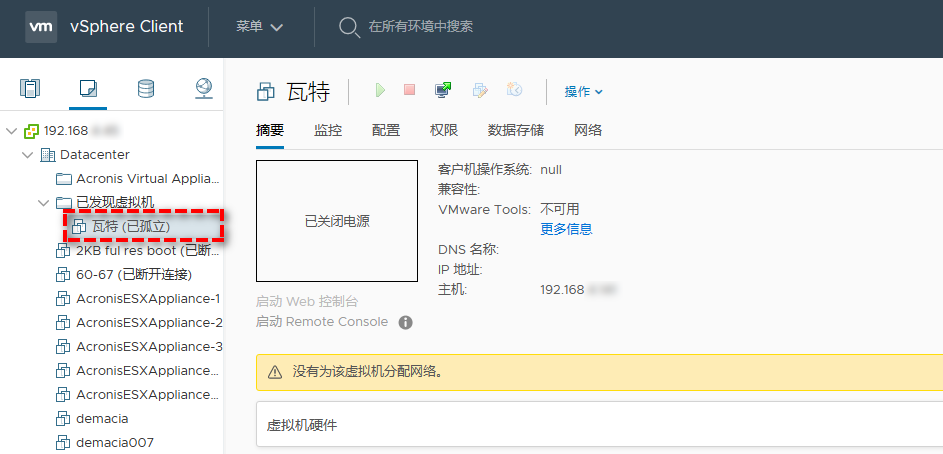
为什么会导致虚拟机出现已孤立的状态呢?一般来说,有这些常见原因。
孤立的虚拟机文件是虚拟硬盘,即使与它们相关的虚拟机已被删除,它们仍然是虚拟基础结构的一部分,而且即使虚拟机不在使用中,这些孤立的文件仍然会占用磁盘空间和资源。
您无法启动标记为孤立的虚拟机。因此,如果孤立的虚拟机仍然存在于磁盘上,则可以对其进行恢复。如果不存在,则可能需要从vCenter资源清册中删除孤立虚拟机。接下来,本文将向您展示如何从vCenter中移除孤立虚拟机。
如果要从vCenter中删除孤立的虚拟机,比较简单的方法是将其从vSphere Web客户端的资源清册中删除。然而,有时您可能会发现这些选项是灰色的。在这种情况下,您可以通过PowerCLI从vCenter中删除孤立虚拟机。
步骤1. 通过管理员账户登录到您的vCenter Server。
步骤2. 右键单击被标记为已孤立的虚拟机,然后选择“从清单中移除”。
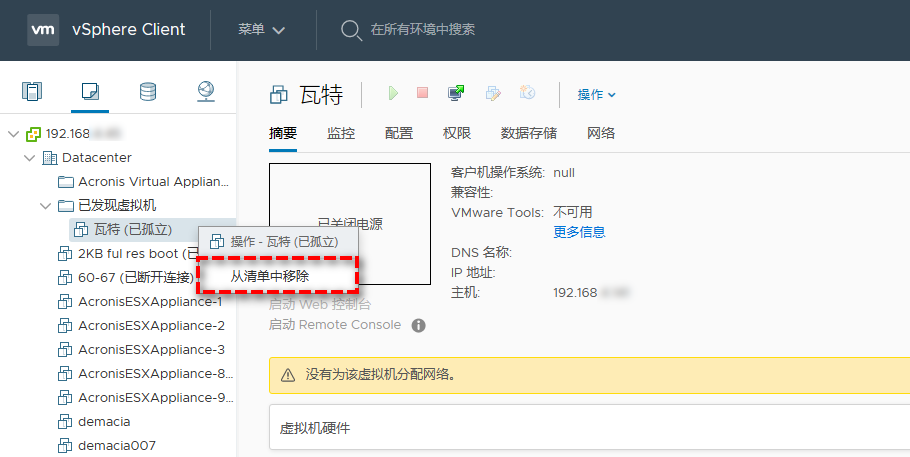
步骤1. 从开始菜单启动Windows PowerCLI,然后连接到vCenter。
步骤2. 使用Get-VM命令以查看程序中所有虚拟机的列表。
步骤3. 使用Remove-VM命令从vCenter PowerCLI中移除孤立虚拟机。
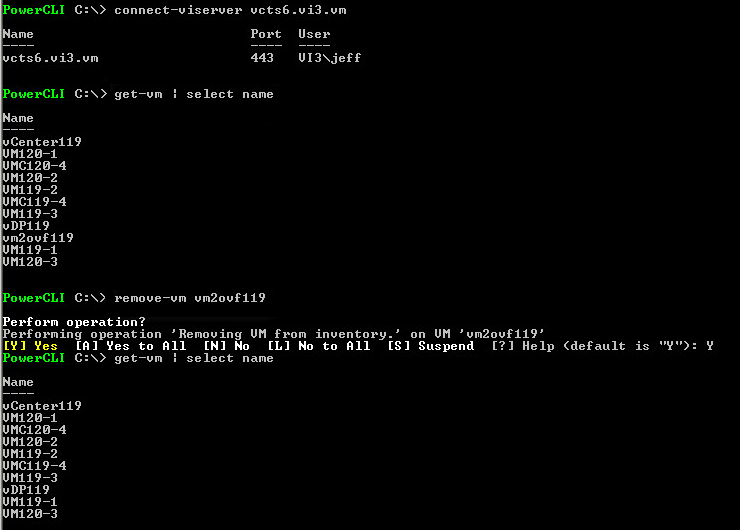
您可能已经知道对vCenter Server管理的大量虚拟机执行映像级备份是很重要的,但是我们知道vCenter Server并不提供虚拟机备份功能。这使得专业的虚拟机备份软件成为人们普遍接受的选择。
在这里,我们向您推荐这个专业好用的虚拟机备份软件——傲梅企业备份旗舰版,它使您能够轻松地备份由vCenter Server管理的多个虚拟机,或在独立的ESXi主机上批量备份虚拟机。
如果您觉得还不错的话可以点击下方按钮进入下载中心下载安装傲梅企业备份旗舰版,然后跟着我们的演示教程一起看看怎么轻松备份虚拟机吧!
步骤1. 绑定设备:打开傲梅企业备份旗舰版,登录您的账号,在主界面中将您的vCenter或ESXi主机添加为源设备。

步骤2. 创建备份任务:点击“备份任务”>“新建任务”。

步骤3. 根据您的需求设置备份类型、任务名、设备、备份目标、备份计划、版本清理等。
步骤4. 点击右下角的“开始备份”按钮,然后选择“添加定时任务并立即备份”或“仅添加定时任务”。

在此之后,如果您遇到了一些意外状况,则可以通过备份来快速恢复虚拟机,或者您也可以选择将备份还原到新位置,从而快速创建相同的虚拟机,非常方便实用。

如果您在直接连接到ESXi主机而不是vCenter Server时从资源清册中删除了VMware虚拟机,或者您只是在其他地方错误地注册了它,则此虚拟机可能会被标记为已孤立状态,如果您不再需要它,您可能需要借助本文提供的2种方法从vCenter中移除孤立虚拟机,以避免占用额外的空间。
此外,定期备份在虚拟机数据保护方面发挥着重要作用。掌握一套合理的虚拟机备份解决方案,就算不巧遇到虚拟机故障或数据丢失问题也不怕,进行还原一下即可轻松解决,非常方便且实用。